Menyimpan halaman web sebagai PDF sangat berguna saat Anda mengarsipkan sumber daya tertentu atau menggunakannya untuk tujuan pendidikan.
Namun, bagaimana Anda mengonversi halaman web ke PDF di Linux?
Anda dapat memilih untuk menggunakan browser web (GUI) di setiap distribusi Linux atau menggunakan terminal untuk mengubah halaman web menjadi file PDF.
Di sini, saya akan menyebutkan kedua metode untuk membantu Anda menyelesaikan pekerjaan.
Metode 1:Mengonversi Halaman Web ke PDF Menggunakan Browser Web
Meskipun saya menggunakan Mozilla Firefox untuk tutorial ini, Anda dapat melakukan hal yang sama dengan semua browser terbaik yang tersedia untuk Linux.
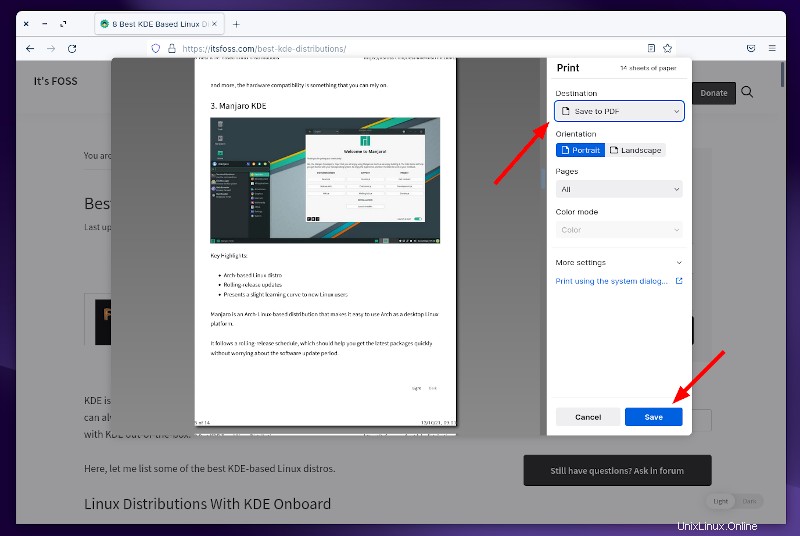
1. Muat halaman web yang ingin Anda konversi.
2. Buka menu browser untuk menemukan “Cetak ” atau gunakan pintasan keyboard “Ctrl + P .”
3. Secara default, Anda dapat menyimpannya sebagai PDF. Anda perlu menekan “Simpan”, lalu pilih tujuan dan simpan halaman web.
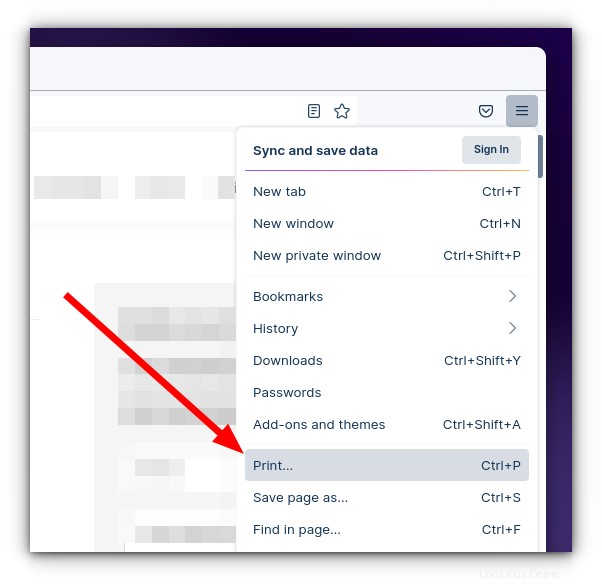
Satu masalah utama dengan pendekatan sederhana ini adalah bahwa itu mencakup semua elemen pada halaman. Ini mungkin termasuk komentar, footer, dll. Anda dapat menggunakan editor PDF untuk menghapus bagian-bagiannya, tetapi itu adalah tugas tambahan.
Pilihan yang lebih baik adalah menggunakan ekstensi browser seperti Print Friendly. Ini memungkinkan Anda untuk mengedit dan menghapus bagian halaman web sebelum mengunduh PDF.
Metode 2:Mengonversi Halaman Web ke PDF atau Gambar Menggunakan Terminal
Anda mungkin sudah tahu bahwa Anda dapat menjelajah internet di terminal Linux dan bahkan mengunduh file menggunakan baris perintah. Itu tidak mengherankan mengingat Anda dapat melakukan lebih banyak hal di terminal, termasuk mengunduh halaman web sebagai PDF.
Alat baris perintah sumber terbuka yang bagus wkhtmltopdf dan wkhtmlkegambar datang untuk menyelamatkan yang memungkinkan Anda mengonversi halaman web HTML apa pun menjadi file PDF atau gambar.
Ini menggunakan mesin rendering Qt WebKit untuk menyelesaikan tugas. Anda dapat menjelajahi halaman GitHub untuk informasi lebih lanjut.
Anda harus dapat menginstalnya dari repositori default distribusi Linux Anda. Untuk distro berbasis Ubuntu, Anda dapat mengetikkan perintah:
sudo apt install wkhtmltopdfIni cukup mudah digunakan tidak peduli apakah Anda ingin mengonversinya menjadi file PDF atau gambar:
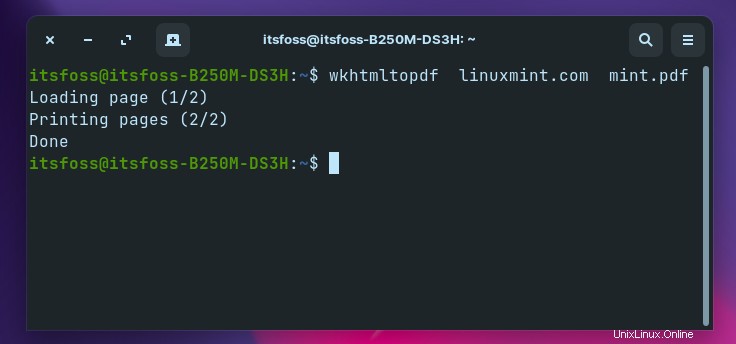
Untuk mengonversi halaman web menjadi PDF, ketik:
wkhtmltopdf URL/domain filename.pdfSebagai contoh, begini tampilannya:
wkhtmltopdf linuxmint.com mint.pdfAnda dapat memilih untuk menggunakan URL lengkap sebagai “https://linuxmint.com ” atau gunakan nama domain seperti yang ditunjukkan pada contoh di atas.
File yang dihasilkan akan disimpan di direktori home secara default.
Anda juga mendapatkan beberapa opsi menarik saat mengonversi halaman web.
Misalnya, Anda dapat menerapkan filter skala abu-abu ke file PDF , buat beberapa salinan laman dalam file yang sama, dan mengecualikan gambar selama konversi.
Filter skala abu-abu mungkin tidak berfungsi di setiap halaman web, tetapi Anda dapat mencobanya menggunakan perintah:
wkhtmltopdf -g google.com googlepage.pdfUntuk membuat banyak salinan halaman dalam file PDF yang sama, perintahnya adalah:
wkhtmltopdf --copies 2 linuxmint.com mint.pdfDan, jika Anda ingin mengecualikan gambar dari halaman web, cukup ketik:
wkhtmltopdf --no-images linuxmint.com mint.pdfSelain itu, jika Anda ingin mengonversi halaman web sebagai gambar, perintahnya akan terlihat seperti ini:
wkhtmltoimage linuxmint.com mint.pngPerhatikan bahwa tidak seperti metode GUI yang menggunakan browser, menggunakan alat ini melalui terminal memiliki keterbatasan. Tampaknya tidak berhasil mengonversi halaman web menggunakan cuplikan kode